نحوه قالب بندی سلول های صفحه گسترده برای محاسبه خودکار مقادیر
محاسبه مقادیر در یک صفحه گسترده یکی از اساسی ترین دلایل استفاده از یک برنامه صفحه گسترده مانند اکسل(Excel) یا یک وب سایت صفحه گسترده مانند Google Sheets است. این در هنگام برخورد با مجموعههای بزرگ داده، خودکارسازی ردیابی هزینهها(automating expense tracking) و موارد دیگر مفید است.
فرمولی که سلولها را بهطور خودکار اضافه میکند بسیار سادهتر از بیرون کشیدن یک ماشین حساب برای انجام محاسبات به صورت دستی است. همین امر برای سایر محاسبات ریاضی نیز صادق است. تنها چیزی که نیاز دارید مقادیری است که با آنها کار خواهید کرد، و فرمول هایی که در زیر به آنها نگاه خواهیم کرد تمام کارهای سنگین را برای شما انجام خواهند داد.

اکثر نرمافزارهای صفحهگسترده(spreadsheet software work) در مورد جمع، تفریق، ضرب و تقسیم دقیقاً یکسان عمل میکنند، بنابراین این مراحل بدون توجه به ابزار صفحهگستردهای که استفاده میکنید باید کار کنند.
افزودن و تفریق خودکار در یک صفحه گسترده(Automatically Add & Subtract In a Spreadsheet)
یک صفحه گسترده ساده را در نظر بگیرید که مخارج، سپرده ها و موجودی جاری را در خود جای داده است. شما با تعادلی شروع میکنید که نشان میدهد چقدر پول در دسترس دارید، و باید هزینهها کم شود و سپردهها اضافه شود تا جاری بماند. از فرمول ها برای محاسبه آسان تراز استفاده می شود.
در اینجا یک مثال ساده از نحوه کم کردن یک هزینه بزرگ از موجودی آورده شده است:

ما می خواهیم موجودی فعلی کمتر از موجودی 10000 دلاری موجود باشد. برای انجام این کار، سلولی را که میخواهیم محاسبات در آن نشان داده شود، انتخاب کردهایم و سپس علامت =
علامت = همیشه برای شروع هر فرمولی در یک صفحه گسترده ضروری است. بقیه چیز خیلی ساده است: تراز جاری (C2) را منهای هزینه (A3) در نظر بگیرید، درست مانند زمانی که این مقادیر را روی کاغذ کم می کنید. با فشار دادن Enter پس از اتمام فرمول، ارزش 9484.20 دلار به طور خودکار محاسبه می شود.
به طور مشابه، اگر میخواهیم یک سپرده به موجودی اضافه کنیم، سلولی را که میخواهیم دادهها در آن نشان داده شوند انتخاب میکنیم، علامت = را در آن قرار میدهیم و سپس با ریاضیات ساده برای آنچه اضافه میکنیم ادامه میدهیم: C3+B4 .
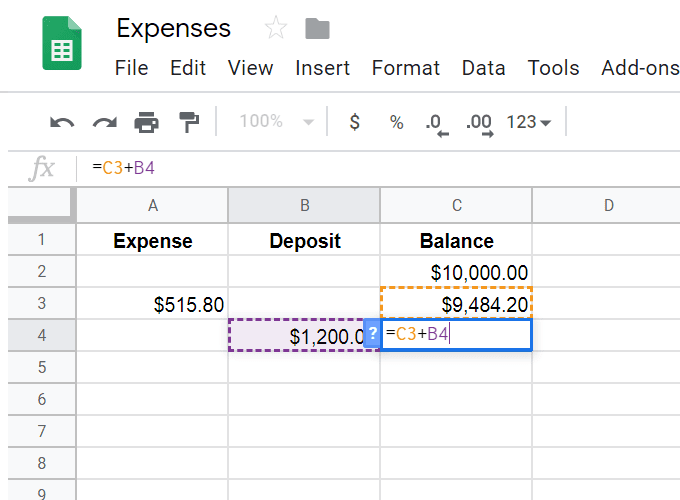
کاری که ما تاکنون انجام دادهایم این است که نشان دهیم چگونه میتوان جمع و تفریق ساده را در یک صفحهگسترده انجام داد، اما فرمولهای پیشرفتهای وجود دارد که میتوانیم از آنها استفاده کنیم که این نتایج را بلافاصله پس از وارد کردن هزینه یا واریز(expense or deposit) محاسبه میکنند. استفاده از آنها به شما امکان می دهد اعداد را در آن ستون ها وارد کنید تا موجودی(balance show) نهایی به طور خودکار نشان داده شود.
برای این کار باید فرمول های if/then را ایجاد کنیم. اگر این اولین بار است که به یک فرمول طولانی نگاه می کنید کمی گیج کننده است، اما ما همه آن را به قطعات کوچک تقسیم می کنیم تا معنی همه آنها را ببینیم.

=ifs(A5>0,C4-A5,B5>0,C4+B5,TRUE,””)
قسمت ifs به سادگی می گوید که ما می خواهیم بیش از یک "اگر" را مطابقت دهیم زیرا نمی دانیم که هزینه یا سپرده پر می شود. ما میخواهیم در صورت پر شدن هزینه، یک فرمول اجرا شود (مثلاً مانند تصویر بالا تفریق خواهد شد) و در صورت وارد کردن سپرده، فرمول دیگری (افزودن) اجرا شود.
- A5>0 : این اولین دستور if است که می گوید اگر A5 بزرگتر از 0 است (یعنی اگر اصلاً مقداری وجود دارد)، سپس موارد زیر را انجام دهید…
- C4-A5 : اگر مقداری در A5 وجود داشته باشد این اتفاق می افتد. ما تعادل را منهای مقدار A5 می گیریم.
- B5>0 : این عبارت «اگر» دیگر است که میپرسد آیا فیلد سپرده(deposit field) پر شده است یا خیر.
- C4+B5 : اگر سپرده ای وجود دارد، آن را به موجودی اضافه کنید تا موجودی جدید محاسبه شود.
- TRUE,"" : این یک مکان نگهدار است که سلول را بدون هیچ علامت گذاری می کند، مگر اینکه چیزی برای محاسبه وجود داشته باشد. اگر این را حذف کنید، هر سلولی که از فرمول استفاده میکند اما چیزی برای محاسبه ندارد، #N/A را نشان میدهد که خیلی خوب به نظر نمیرسد.
اکنون که فرمولی داریم که به طور خودکار این مقادیر را محاسبه میکند، میتوانیم فرمول را به پایین صفحهگسترده بکشیم تا برای هر ورودی که در ستون هزینه یا سپرده(expense or deposit column) انجام میدهیم آماده شویم .
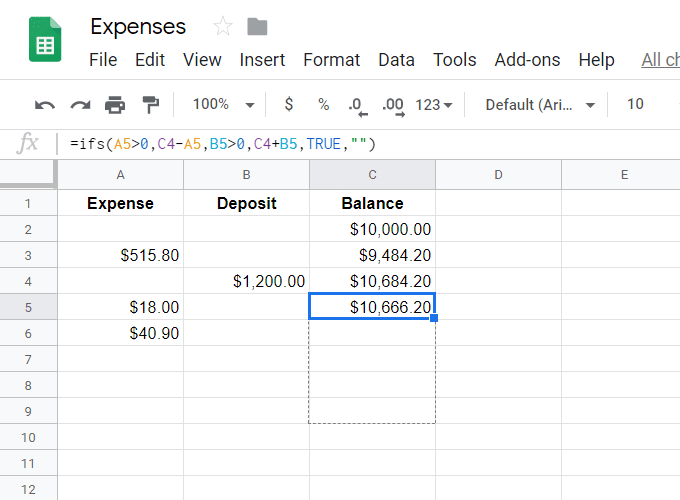
با پر کردن این مقادیر، ستون موجودی(balance column) بلافاصله مقادیر را محاسبه می کند.

برنامه های صفحه گسترده می توانند با بیش از دو سلول به طور همزمان سروکار داشته باشند، بنابراین اگر لازم است چندین سلول را به طور همزمان کم یا اضافه کنید، چند راه برای انجام این کار وجود دارد:
- =ADD(B2,B30)
- =MINUS(F18,F19)
- =C2+C3+C4+C5
- =A16-B15-A20
نحوه تقسیم، ضرب، و بیشتر(How To Divide, Multiply, & More)
تقسیم و ضرب به آسانی جمع و تفریق است. از * برای ضرب و / برای تقسیم استفاده کنید. با این حال، چیزی که می تواند کمی گیج کننده باشد این است که شما باید تمام این محاسبات مختلف را در یک سلول ادغام کنید.

به عنوان مثال، وقتی تقسیم و(division and addition) جمع با هم استفاده می شود، ممکن است به صورت =sum(B8:B9)/60 فرمت شود . این مجموع B8 و B9(B8 and B9) را می گیرد و سپس آن(that) پاسخ را تقسیم بر 60 می کند. از آنجایی که باید ابتدا جمع انجام شود، ابتدا آن را در فرمول می نویسیم.
در اینجا مثال دیگری وجود دارد، که در آن همه ضرب در بخشهای خود تودرتو میشوند تا با هم انجام شوند، و سپس آن پاسخهای فردی با هم جمع میشوند: =(J5*31)+(J6*30)+(J7*50) .
در این مثال، =40-(sum(J3:P3)) ، ما در حال تعیین چند ساعت از 40 با محاسبه مجموع J3 تا P3 هستیم. از آنجایی که ما مجموع را از 40 کم می کنیم، ابتدا مانند یک مسئله ریاضی(math problem) معمولی 40 را قرار می دهیم و سپس مجموع کل را از آن کم می کنیم.
هنگام محاسبات تودرتو، ترتیب عملیات را به خاطر بسپارید تا بدانید همه چیز چگونه محاسبه می شود:
- ابتدا محاسبات پرانتز انجام می شود.
- نماها در مرحله بعدی هستند.
- سپس ضرب و تقسیم.
- جمع و تفریق آخرین هستند.
در اینجا مثالی از استفاده صحیح و نادرست از ترتیب عملیات در یک مسئله ساده ریاضی(math problem) آورده شده است :
30 تقسیم بر 5 ضربدر 3(30 divided by 5 times 3)
روش صحیح محاسبه این است که 30/5 (که 6 می شود) و ضرب آن در 3 (برای بدست آوردن 18) است. اگر از حالت عادی خارج شوید و ابتدا 5*3 بگیرید (برای گرفتن 15) و سپس 30/15 را بگیرید، پاسخ 2 را اشتباه می گیرید.
Related posts
چگونه به Format Text در Discord: Font، Bold، Italicize، Strikethrough، و بیشتر
7 Best Ways برای تبدیل یک PDF File به Word Format
بهترین فرمت فایل برای درایوهای USB چیست؟
چگونه به طور خودکار نرم افزارهای از پیش نصب شده ناخواسته را از رایانه خود حذف کنید
نحوه فرمت کردن درایو USB و Memory Stick با NTFS
چگونه Search Facebook Friends توسط Location، Job یا School
چگونه به تقسیم Screen در Chromebook
چگونه به Download and Install Peacock در Firestick
نحوه استفاده از Discord Spoiler Tags
چگونه به تغییر زبان در Netflix
چگونه به Insert Emoji در Word، Google Docs and Outlook
چگونه برای یافتن بهترین سرور اختلافات
چگونه Detect Computer & Email Monitoring یا Spying Software
چگونه Screenshot را در Steam قرار دهیم
چگونه به ایجاد یک Transparent Background در GIMP
چگونه Download Twitch Videos
نحوه استفاده VLOOKUP در Google ورق
چگونه Fix Disney Plus Error Code 83
چگونه به Find Birthdays در Facebook
چگونه Clip را در Adobe Premiere Pro تقسیم کنیم
